検索&Excelで選択し
あなたはすぐに特定のテキストを検索し、他のテキストに置き換えることをExcelの検索を使用して、機能を交換することができます。あなたはすぐに数式、コメント、条件付き書式、定数、データ検証など
ですべてのセルを選択するには、Excelの移動するための特殊な機能を使用することができます検索[[検索]
すばやく特定のテキストを検索するには、次の手順を実行します。
[ホーム]タブの[1.編集]グループで、検索と選択]をクリックします。

-
[検索]をクリックします。
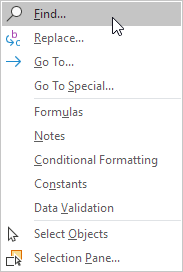
「検索と置換]ダイアログボックスが表示されます。
検索するテキストを入力します。3.。たとえば、フェラーリを入力します。
4.「次を検索」をクリックします。
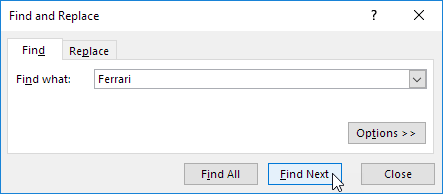
Excelは、最初の発生を選択します。
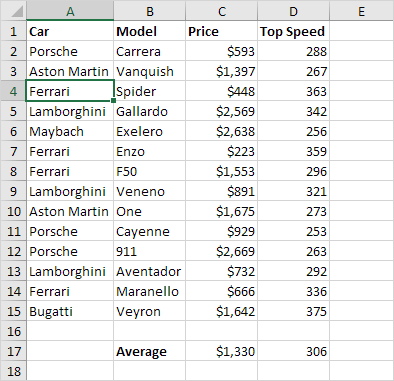
-
2回目の出現を選択するために、「次を検索」をクリックします。
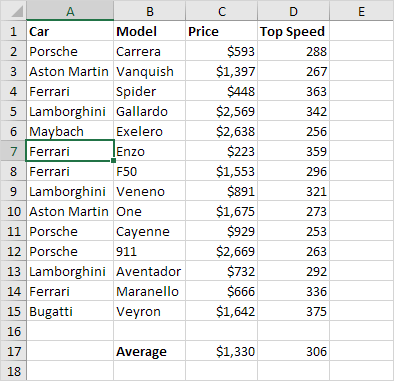
6.すべてのオカレンスのリストを取得し、「すべてを検索]をクリックします。
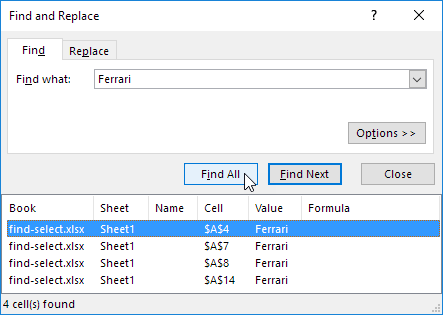
交換してください[[置き換える]
すばやく特定のテキストを検索し、他のテキストに置き換えるには、次の手順を実行します。
[ホーム]タブの[1.編集]グループで、検索と選択]をクリックします。

2.置換]をクリックします。
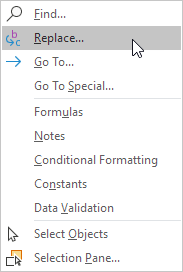
(選択された交換するタブ付き)「検索と置換]ダイアログボックスが表示されます。
3.あなたが(・ベネノ)を検索するテキストを入力し、(ディアブロ)と交換してください。
4.「次を検索」をクリックします。
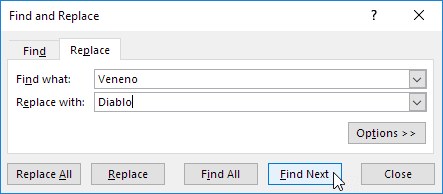
Excelは、最初の発生を選択します。代替はありません。まだ行われていません。
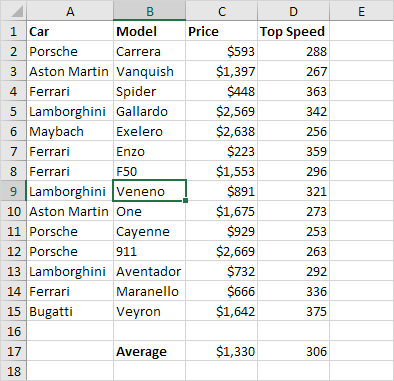
5.単一の交換をするために「置き換え」をクリックします。
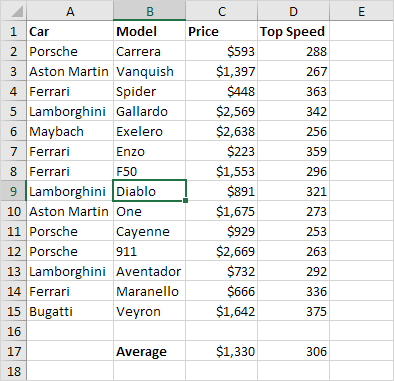
注:使用すると、すべてのオカレンスを置き換えるために「すべてを交換してください」。
移動するために、特別な
あなたは、次の手順を実行し、数式ですべてのセルを選択するには、迅速たとえばなどの数式、コメント、条件付き書式、定数、データ検証、とのすべてのセルを選択するには、Excelの移動するための特殊な機能を使用することができます。
単一のセルを選択します。
-
[ホーム]タブの[編集]グループで、検索と選択]をクリックします。

移動するために、特別な]をクリックします。
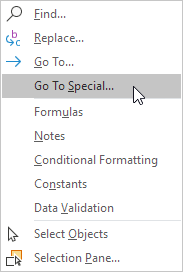
注:数式、コメント、条件付き書式設定は、定数およびデータ検証ショートカットです。彼らはまた、移動するために特別の下にあります。
-
[数式し、[OK]をクリックします。
 Note: you can search for cells with formulas that return Numbers, Text, Logicals (TRUE and FALSE) and Errors. These check boxes are also available if you select Constants.
Note: you can search for cells with formulas that return Numbers, Text, Logicals (TRUE and FALSE) and Errors. These check boxes are also available if you select Constants.
Excelは、数式を持つすべてのセルを選択します。
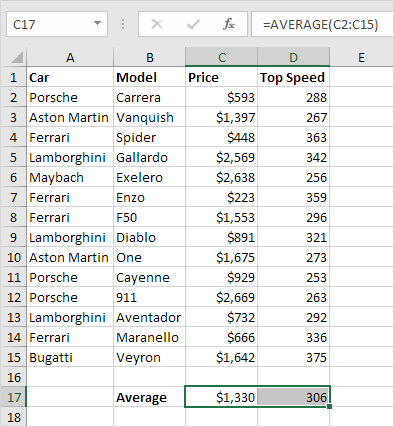
一般的なノートでは:あなたが検索をクリックする前に、単一のセルを選択し交換するか、移動するために、特別な場合には、Excelは、ワークシート全体を検索します。セルの範囲を検索するには、最初のセルの範囲を選択します。